El código de acceso de tiempo de pantalla se usa para restringir el uso de su dispositivo iOS según los términos que haya establecido en él. Es diferente del código de acceso de la pantalla de bloqueo principal de su dispositivo Apple. pero si tu no recuerdo el código de acceso de tu iPhone, cómo recuperar el código de acceso de tiempo de pantalla ?
Aquí, discutiremos el código de acceso de tiempo de pantalla y daremos una breve descripción del mismo. Además, hablaremos sobre cómo restablecer el código de acceso de tiempo de pantalla, su posibilidad o no posibilidad. Finalmente, hablaremos sobre la mejor herramienta que puede usar para eliminar el código de acceso de tiempo de pantalla de su dispositivo Apple.
Parte #1: ¿Qué es el código de acceso de tiempo de pantalla?Parte n.º 2: ¿Cómo recuperar el código de acceso de tiempo de pantalla si lo olvidé?Parte #3: La mejor herramienta de desbloqueo de iOS para eliminar el código de acceso de tiempo de pantallaParte #4: Conclusión
Parte #1: ¿Qué es el código de acceso de tiempo de pantalla?
Antes de aprender cómo recuperar el código de acceso de tiempo de pantalla, veamos primero la definición del código de acceso de tiempo de pantalla. En versiones anteriores de iOS, el código de acceso de tiempo de pantalla se conoce como código de acceso de restricciones. Este es un código de acceso diferente de 4 dígitos que se implementa para que los cambios realizados en la configuración del dispositivo sean más seguros. También se mantiene para proteger la cuenta de su ID de apple. Además, el código de acceso de tiempo de pantalla se utiliza para hacer cumplir las restricciones de contenido y privacidad que coloca en el dispositivo.
Hay varios usos para el código de acceso de tiempo de pantalla. En primer lugar, puede usarlo para agregar restricciones en un dispositivo que le dará a su hijo. Además, le da un impulso extra de seguridad a su dispositivo. Por lo general, no necesita colocar el código de acceso de tiempo de pantalla todo el tiempo, en comparación con el código de acceso de la pantalla de bloqueo principal.
Otra ventaja del código de acceso de tiempo de pantalla es garantizar que nadie más tenga la capacidad de restablecer la contraseña de respaldo de tu iTunes. Además, se puede utilizar para agregar una capa adicional de seguridad si alguien roba su dispositivo. Quien robe su dispositivo tendrá dificultades para desactivar la función llamada Buscar mi iPhone / Buscar mi también.
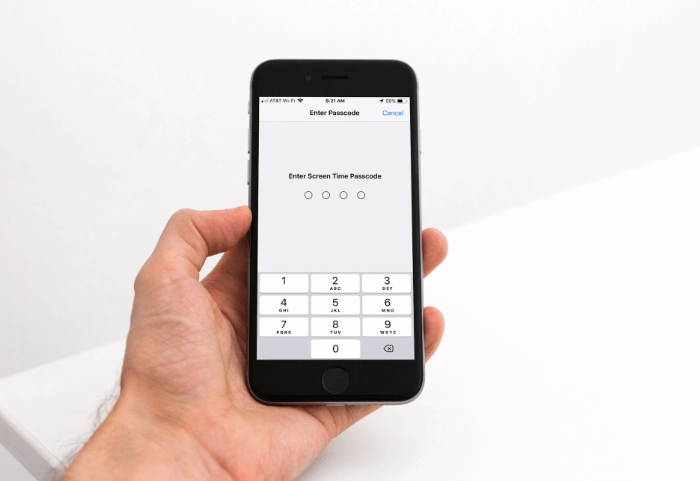
¿Cómo recuperar el código de acceso de tiempo de pantalla?
¿Puedes recuperar tu contraseña de tiempo de pantalla? Desafortunadamente, si desea saber cuál es su contraseña de tiempo de pantalla porque la olvidó, no puede recuperarla. Sin embargo, puede restablecer su contraseña de tiempo de pantalla (más sobre esto más adelante) para que pueda seguir usando su dispositivo o cambiar la configuración dentro de él. Dicho esto, a menos que haya escrito el código de acceso de tiempo de pantalla en una hoja de papel o lo haya colocado en un documento en algún lugar, no podrá recuperarlo.
Parte n.º 2: ¿Cómo recuperar el código de acceso de tiempo de pantalla si lo olvidé?
Si olvidó el código de acceso de tiempo de pantalla que configuró, puede restablecerlo. Puede restablecer el código de acceso de tiempo de pantalla de su propio dispositivo. También puede restablecerlo en el dispositivo de un amigo o familiar de un grupo de Family Sharing. Le enseñaremos cómo restablecer el código de acceso de tiempo de pantalla de su dispositivo iOS en las siguientes secciones de este artículo.
Cómo recuperar el código de acceso de tiempo de pantalla: restablecer el código de acceso de tiempo de pantalla del propio dispositivo usando iPhone, iPod Touch o iPad
- Asegúrese de que el dispositivo esté actualizado a la última versión de iOS o iPadOS. O debería ser al menos iPadOS 13.4 o iOS 13.4.
- Visita el Configuración aplicación en su dispositivo.
- Después de eso, elige <div style="font-size:12px; line-height:1em;">El tiempo<br>DE PANTALLA</div>.
- Presiona la opción que dice Cambiar contraseña de tiempo de pantalla.
- Vuelve a pulsar la misma opción.
- Después de eso, toque "Olvidé mi contraseña .
- Coloca el ID de Apple y la contraseña correspondiente. Esta debería ser la cuenta que utilizó para crear el código de acceso de tiempo de pantalla.
- Ingrese su nueva contraseña para el tiempo de pantalla.
- Coloque su código de acceso para el tiempo de pantalla una vez más para confirmar el proceso.
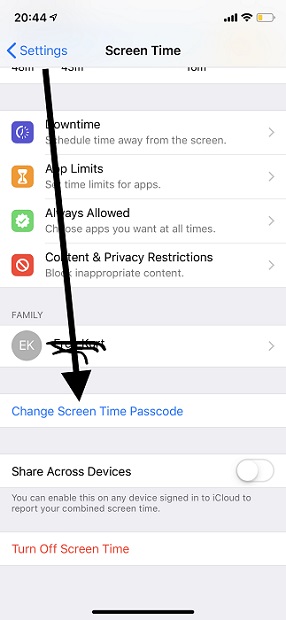
Cómo recuperar el código de acceso de tiempo de pantalla: restablecer el código de acceso de tiempo de pantalla del propio dispositivo usando Mac
- Asegúrese de que la computadora Mac esté actualizada a la versión de macOS Catalina 10.15.4 o sistemas posteriores.
- Después de eso, seleccione el menú Apple en su Mac. Entonces escoge Preferencias del sistema.
- En esa sección, haga clic en <div style="font-size:12px; line-height:1em;">El tiempo<br>DE PANTALLA</div>.
- Una vez hecho esto, puede hacer clic en las Opciones que parecen tres puntos alineados horizontalmente.
- Haga clic en la opción para Cambiar contraseña. Después de eso, elige Olvidé mi contraseña.
- Coloca el ID de Apple y la contraseña correspondiente. Esta debería ser la cuenta que utilizó para crear el código de acceso de tiempo de pantalla.
- Ingrese su nueva contraseña para el tiempo de pantalla.
- Coloque su código de acceso para el tiempo de pantalla una vez más para confirmar el proceso.
Es importante tener en cuenta que si ha activado Compartir entre dispositivos, el código de acceso de tiempo de pantalla se actualizará en todos los dispositivos dentro de la misma ID de Apple. Restablecer el código de acceso de tiempo de pantalla del dispositivo del niño usando iPhone, iPod Touch o iPad
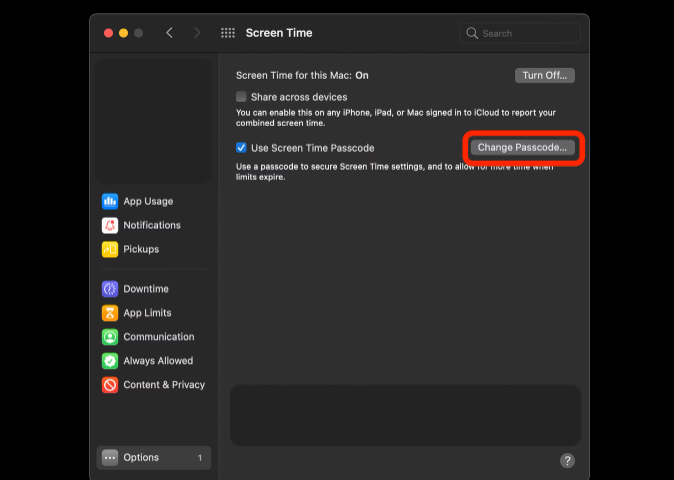
Si Family Sharing se utiliza para administrar el dispositivo o la cuenta de su hijo, el dispositivo de su hijo no tendrá las opciones de restablecimiento para su código de acceso. Debe usar el dispositivo del organizador familiar para restablecer el código de acceso del tiempo de pantalla para la cuenta de su hijo.
- Asegúrese de que el dispositivo del organizador familiar esté actualizado al menos a iPadOS 13.4 o iOS 13.4 o versiones posteriores.
- Visita el Configuración app dentro del dispositivo del organizador familiar. Después de eso, elija la opción para Tiempo de pantalla.
- Desplácese hacia la parte inferior y elija el nombre del niño en la sección llamada Familia.
- Seleccione la opción para Cambiar contraseña de tiempo de pantalla.
- Toca la opción Código de tiempo de pantalla una vez más.
- Si el dispositivo le pide que verifique su identidad, puede hacerlo mediante Touch ID, Face ID o contraseña.
- Después de eso, ingrese un nuevo código de acceso para el tiempo de pantalla.
- Ingrese el nuevo código de acceso una vez más para confirmar el proceso.
Cómo recuperar el código de acceso de tiempo de pantalla: restablecer el código de acceso de tiempo de pantalla del dispositivo del niño usando una computadora Mac
- Asegúrese de que la Mac del organizador familiar esté actualizada al menos a macOS Catalina 10.15.4 (o actualizada a versiones posteriores).
- Seleccione el botón La manzana de Mac
- Después de eso, elija la opción para Preferencias del sistema. Luego, seleccione <div style="font-size:12px; line-height:1em;">El tiempo<br>DE PANTALLA</div>.
- Elija el nombre del niño en el menú ubicado a la izquierda.
- Después de eso, selecciona el De Seguros botón que parece tres puntos.
- Introduce el ID de Apple y su contraseña correspondiente. Esta debe ser la cuenta que usó para configurar el código de acceso para el tiempo de pantalla.
- Coloque una nueva contraseña para el bloqueo de tiempo de pantalla. Ingrese este código de acceso una vez más para confirmar el proceso.
Parte #3: La mejor herramienta de desbloqueo de iOS para eliminar el código de acceso de tiempo de pantalla
Habiendo sabido cómo recuperar el código de acceso de tiempo de pantalla de su dispositivo iOS, en caso de que necesite eliminarlo, le presentamos un desbloqueador útil. La mejor herramienta de desbloqueo de iOS que puede usar para eliminar el código de acceso de tiempo de pantalla de su iPad, iPhone o iPod Touch es Desbloqueador de iOS. Esta herramienta tiene varios usos que conducen al control total de su dispositivo.
Descargar gratis Descargar gratis
Algunos de los usos de la herramienta incluyen eliminar el código de acceso principal de su dispositivo y borrar el código de acceso de tiempo de pantalla. Aparte de eso, puede ayudar a eliminar la ID de Apple del dispositivo, incluido su asociado iCloud cuenta.
Los siguientes son algunos de los problemas con los que iOS Unlocker puede ayudarte:
- Cuando olvida el código de acceso de su dispositivo iOS, la herramienta puede ayudarlo a borrarlo rápidamente por completo.
- Si tiene varios intentos fallidos de ingresar la contraseña en su dispositivo iOS, la herramienta lo desbloqueará por usted.
- Ahora puede omitir el código de acceso de su dispositivo iOS, lo cual es muy útil si la pantalla está rota. La herramienta lo ayudará a omitirlo borrando el código de acceso.
- Si el Touch ID de su dispositivo o Face ID no funciona, puede usar iOS Unlocker para eliminar el código de acceso.
- Si compró un dispositivo usado, puede usar la herramienta para eliminar el código de acceso o la ID de Apple.
Aquí se explica cómo usar la herramienta para eliminar el código de acceso de tiempo de pantalla de su dispositivo:
- Haz los preparativos necesarios. Estos incluyen deshabilitar Find My Feature en su dispositivo y actualizar iTunes a la última versión.
- Inicie iOS Unlocker usando su computadora macOS o PC con Windows.
- Elija el modo llamado <div style="font-size:12px; line-height:1em;">El tiempo<br>DE PANTALLA</div>.
- Conecte el dispositivo iOS a la computadora usando el cable USB. En su dispositivo iOS, haga clic en el Confianza
- Presione el botón de Inicio para eliminar el código de acceso de tiempo de pantalla. Se presentarán dos situaciones diferentes:
- Para iOS 12 y versiones posteriores del sistema operativo, si la función Find My está desactivada, el programa comenzará a eliminar el código de acceso de tiempo de pantalla inmediatamente. Si esto es cierto, seleccione No transfiera aplicaciones y datos una vez que esté configurando sus aplicaciones y datos en el dispositivo. Después de eso, elige Configurar mas tarde cuando se muestra la sección Configuración.
- Para iOS 11 y versiones anteriores del sistema operativo, si la copia de seguridad en iTunes no está protegida con contraseña o cifrada, iOS Unlocker comenzará a eliminar el código de acceso de inmediato. Por otro lado, si el cifrado está presente, debe ingresar la contraseña para descifrar la copia de seguridad de iTunes.
- Espere hasta que se recupere el código de acceso de tiempo de pantalla. Una vez hecho esto, puede restablecerlo a uno nuevo.

La gente también LeerUna guía definitiva para restablecer el iPad de fábrica sin contraseñaGuía 2024: Cómo descifrar la contraseña de ID de Apple de 3 maneras
Parte #4: Conclusión
Esta guía le ha brindado el mejor método sobre cómo recuperar el código de acceso de tiempo de pantalla. Hablamos sobre restablecer el código de acceso usando su propio dispositivo y usando el dispositivo de su hijo. Además, brindamos la mejor herramienta, iOS Unlocker, para eliminar el código de acceso de tiempo de pantalla de su iPod Touch, iPad o iPhone. ¡Puede obtener la herramienta hoy en FoneDog.com para que no tenga que preocuparse por las restricciones, los dispositivos de segunda mano y las limitaciones de los dispositivos!
Escrito por Rosie
Última actualización: 2022-06-02